
mac怎样备份系统,确保数据安全无忧
时间:2024-11-17 来源:网络 人气:
Mac系统备份指南:确保数据安全无忧
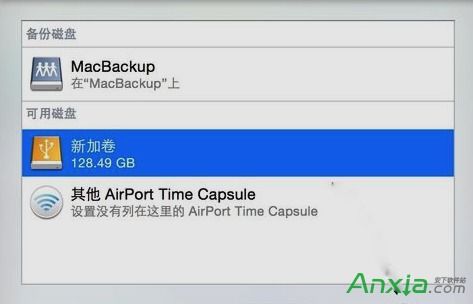
一、了解Mac备份的重要性
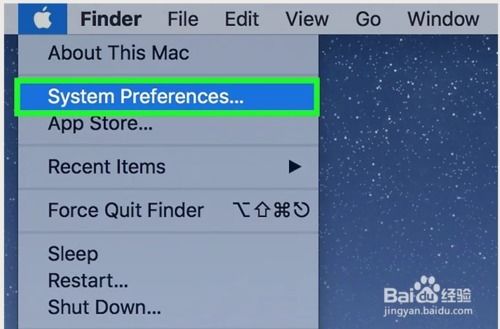
在开始备份之前,了解备份的重要性是非常必要的。以下是几个备份Mac系统的关键原因:
防止数据丢失:意外删除、硬件故障、病毒攻击等都可能导致数据丢失,备份可以帮助您恢复丢失的数据。
系统恢复:当Mac系统出现问题时,备份可以帮助您快速恢复到正常状态。
数据迁移:在更换新Mac时,备份可以帮助您将数据迁移到新设备。
二、备份Mac系统的两种方法
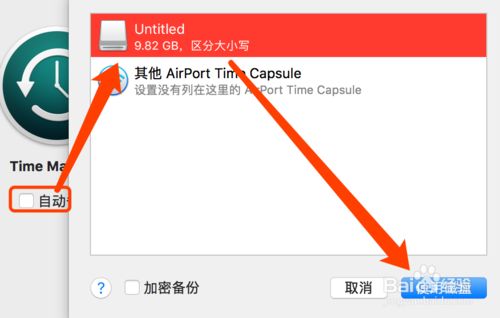
Mac系统备份主要有两种方法:使用Time Machine和手动备份。
三、使用Time Machine备份Mac系统
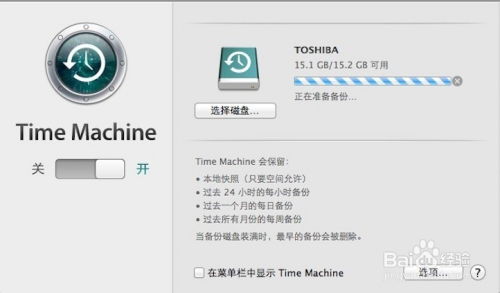
Time Machine是Mac自带的一款备份工具,操作简单,功能强大。
将一个格式化后的外置硬盘连接到Mac电脑上。
点击桌面左上方的苹果图标,选择“系统偏好设置”。
在“系统偏好设置”中,点击“时间机器”。
勾选“打开时间机器”,然后选择外置硬盘作为备份磁盘。
点击“选项”按钮,根据需要设置备份频率和保留旧备份的时间。
点击“备份现在”开始备份。
四、手动备份Mac系统
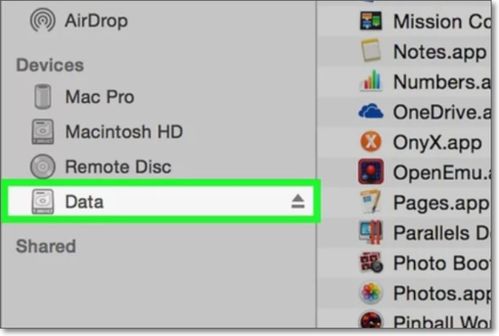
手动备份虽然操作较为繁琐,但可以更灵活地选择备份内容。
将需要备份的文件整理到指定文件夹中。
将外置硬盘连接到Mac电脑。
将文件夹中的文件复制到外置硬盘。
将重要文件和文件夹进行压缩,以节省空间。
定期检查备份文件,确保备份完整。
五、备份Mac系统时的注意事项
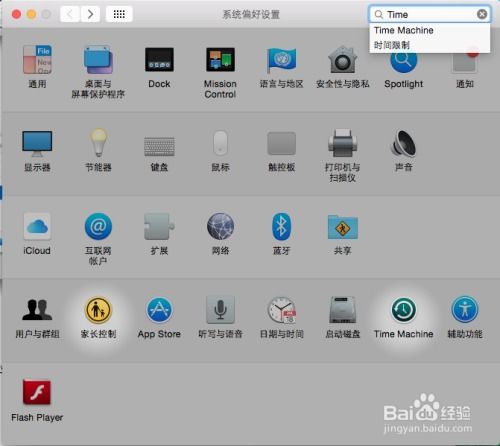
在备份Mac系统时,以下注意事项可以帮助您更好地保护数据:
选择可靠的备份磁盘:使用质量好的外置硬盘,避免因硬件故障导致数据丢失。
定期检查备份:定期检查备份文件,确保备份完整。
备份重要文件:将重要文件和文件夹备份到多个位置,以防万一。
备份系统设置:备份Mac系统设置,以便在恢复时快速恢复。
备份Mac系统是保护数据安全的重要措施。通过使用Time Machine或手动备份,您可以轻松地将Mac系统备份到外置硬盘。在备份过程中,注意选择可靠的备份磁盘、定期检查备份、备份重要文件和系统设置,以确保数据安全无忧。
教程资讯
教程资讯排行













